
Як дізнатися, який процесор стоїть на комп'ютері - таке питання задавали собі багато користувачів, стикаючись з необхідністю внесення змін в апаратну частину комп'ютера для виконання апгрейда. Інформацію про процесор корисно знати в будь-якому випадку, так як від цього пристрою багато в чому залежить загальна продуктивність комп'ютера.
Центральний процесор (CPU - Central Processing Unit) - центральне обробляє пристрій, що виконує код програм, найважливіша частина апаратного забезпечення комп'ютера. Головні характеристиками центрального процесора: виробник, тактова частота, розрядність, розмір технологічного процесу, сокет (роз'єм), розмір кеш-пам'яті, енергоспоживання і тепловиділення, робоча температура процесора, множник і системна шина, кількість ядер, вбудоване графічне ядро (якщо є).
зміст:- Як подивитися процесор в Windows 10
- Як подивитися процесор в Windows 7
- Як дізнатися, який процесор встановлений на ПК за допомогою засобу "Відомості про систему"
- Отримуємо відомості про процесор в диспетчері пристроїв
- Як дізнатися, який процесор стоїть на комп'ютері за допомогою Диспетчера завдань в Windows 10
- Як отримати відомості про процесор в засобі діагностики DxDiag
- Як дізнатися інформацію про процесор через командний рядок
- Як отримати відомості про процесор в Windows PowerShell
- Як дізнатися, який процесор встановлений на комп'ютері в CPU-Z
- Дізнаємося інформацію про центральний процесор в Speccy
- Як дізнатися відомості про процесор в AIDA64
- Інформація про процесор в SIW
- висновки статті
Основними виробниками центральних процесорів є американські компанії Intel і AMD. Процесори, виготовлені в цих компаніях, відрізняються технологічно і не можуть бути встановлені замість один одного.
Де подивитися процесор на комп'ютері? Процесор встановлений на материнській платі в корпусі комп'ютера. Як подивитися процесор на ноутбуці або на комп'ютері? Для цього буде потрібно відкрити корпус комп'ютера, але зовнішній огляд мало, що дасть для розуміння характеристик центрального процесора.
Можливість використання того чи іншого центрального процесора залежить від материнської плати комп'ютера. Материнські плати виробляють для конкретного виробника процесора: Intel або AMD. Залежно від сокета (роз'єму) на системній платі, на виріб можна встановити тільки певний тип центрального процесора.Беручи до уваги ці доводи, користувачеві необхідно отримати відповідь на питання, як дізнатися, який процесор встановлений на комп'ютері. Для отримання загальної інформації для відомості можна скористатися системними інструментами. Для майбутньої заміни центрального процесора, необхідно дізнатися докладні характеристики встановленого процесора.
У цьому є свої нюанси, тому що не можна взяти і просто замінити один процесор на інший, навіть від одного виробника. Спочатку слід ознайомитися з характеристиками процесора, встановленого на ПК, а потім підібрати новий сумісний центральний процесор. Необхідно отримати детальну інформацію про ЦП, яка частота процесора, який сокет у процесора, який розрядності процесор і т. П., Щоб дізнатися який процесор можна поставити на заміну існуючій.
Отримати потрібні відомості про центральний процесор допоможе програмне забезпечення, яке працює в операційній системі Windows. Це спосіб дозволить користувачеві прийняти правильне рішення, тому що інакше буде дуже важко, наприклад, дізнатися який процесор стоїть на ноутбуці. Найбільшу загальну інформацію можна дізнатися системними засобами, а для отримання більш докладної інформації потрібно використовувати сторонній софт.
У цій статті ми розглянемо обидва випадки: інструкції про те, як подивитися процесор і його основні характеристики в Windows, або за допомогою сторонніх додатків, які дають докладну інформацію.
Спочатку я розповім про системні засобах Windows, що надають загальні відомості.
Як подивитися процесор в Windows 10
В операційній системі Windows 10 клацніть правою кнопкою миші по меню "Пуск", а потім виберіть пункт меню "Система".
У вікні "Про систему" ви отримаєте основні відомості про процесор, встановленому на комп'ютері.
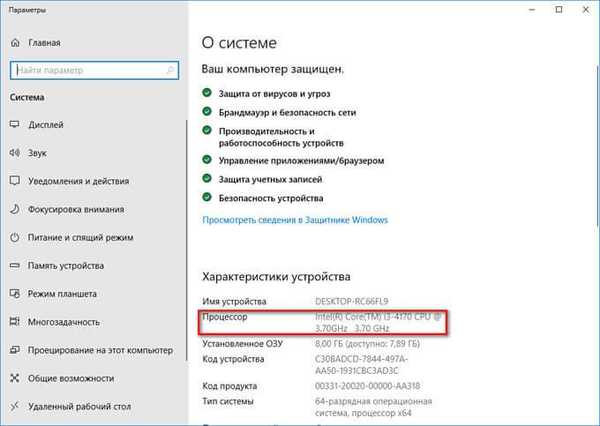
Як подивитися процесор в Windows 7
В операційній системі Windows 7 для отримання загальної інформації про процесор, зробіть наступне:
- Клацніть правою кнопкою миші по значку "Комп'ютер" (Мій комп'ютер) на робочому столі.
- У контекстному меню виберіть "Властивості".
У вікні "Перегляд основних відомостей про ваш комп'ютер", в розділі "Системи" ви знайдете основні дані про центральний процесор.
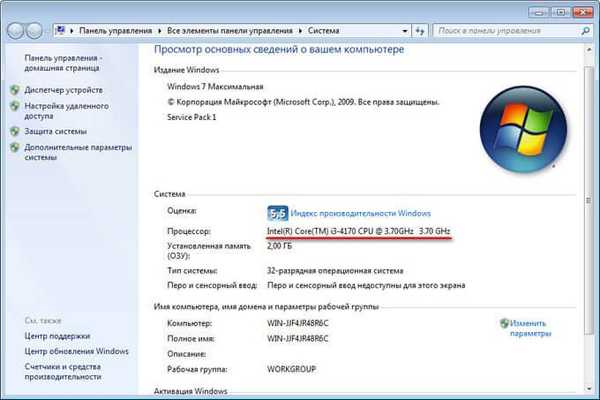
Як дізнатися, який процесор встановлений на ПК за допомогою засобу "Відомості про систему"
В операційній системі Windows є вбудована утиліта msinfo32, за допомогою якої можна отримати докладні відомості про систему. Утиліту можна запустити за допомогою команди "Виконати" або з меню "Пуск" (в Windows 10 з папці "Засоби адміністрування Windows").
У вікні інструменту "Відомості про систему" ви побачите загальні дані про процесор комп'ютера.
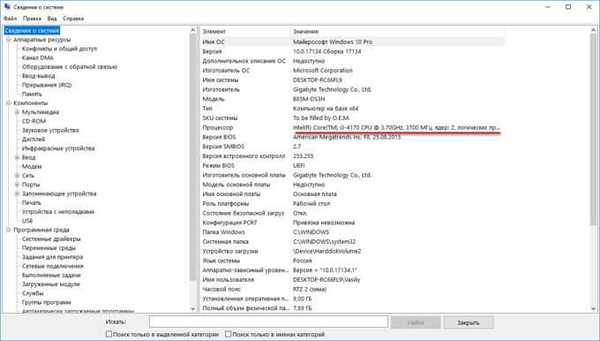
Отримуємо відомості про процесор в диспетчері пристроїв
У диспетчері пристроїв відображаються відомості про всі пристрої на комп'ютері, в тому числі дані про центральний процесор.
Для отримання інформації, виконайте наступні дії:
- Відкрийте Диспетчер пристроїв одним з зручним способів, описаних в цій статті.
- У вікні Диспетчера пристроїв клікніть по стрілці близько пристрої "Процесор".
Тут відобразяться основні параметри центрального процесора: виробник, торговельна марка, тип, тактова частота.
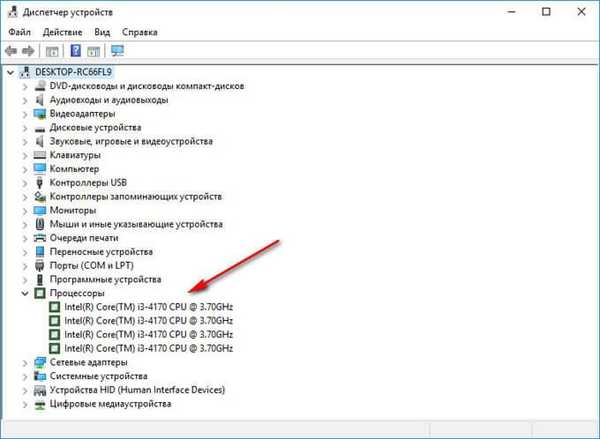
Як дізнатися, який процесор стоїть на комп'ютері за допомогою Диспетчера завдань в Windows 10
У диспетчері завдань в операційній системі Windows 10 можна дізнатися основні характеристики центрального процесора.
- Увійдіть одним із зручних способів в Диспетчер завдань.
- Відкрийте вкладку "Продуктивність", натисніть на "ЦП".
У вікні Диспетчера завдань відобразяться основні відомості про центральний процесор і кількості використовуваних ресурсів.

Як отримати відомості про процесор в засобі діагностики DxDiag
Системне засіб DxDiag дозволить отримати загальні відомості про центральний процесор.
- Натисніть на клавіатурі на клавіші "Win" + "R".
- У вікні "Виконати" введіть: "dxdiag" (без лапок).
У вікні "Засіб діагностики DirectX", у вкладці "Система" відобразяться загальні відомості про процесор комп'ютера.
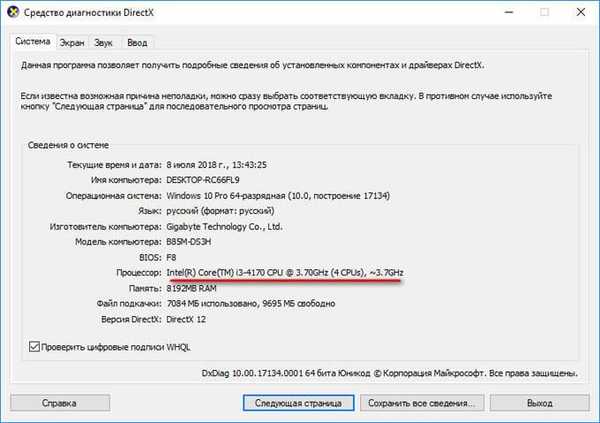
Як дізнатися інформацію про процесор через командний рядок
За допомогою командного рядка можна отримати загальні дані про систему, в тому числі, інформацію про центральний процесор.
Запустіть командний рядок від імені адміністратора, введіть команду: "systeminfo" (без лапок), а потім натисніть "Enter" на клавіатурі.
У вікні інтерпретатора командного рядка будуть показані відомості про систему, де ви знайдете дані про процесор.
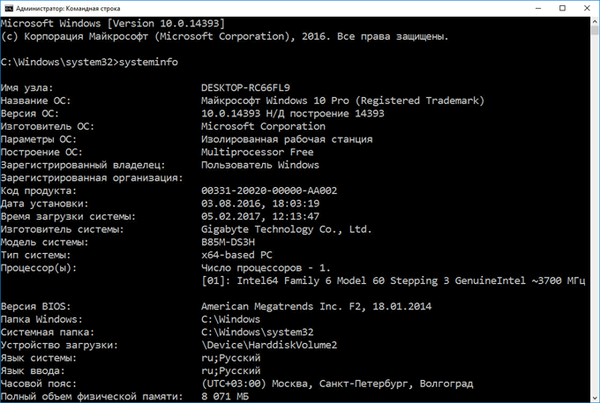
Як отримати відомості про процесор в Windows PowerShell
Подібним способом можна дізнатися відомості про систему в Windows PowerShell.
Запустіть Windows PowerShell від імені адміністратора, введіть команду: "systeminfo" (без лапок), а потім натисніть на кнопку "Enter".
У вікні Windows PowerShell відобразяться деякі відомості про процесор даного комп'ютера.
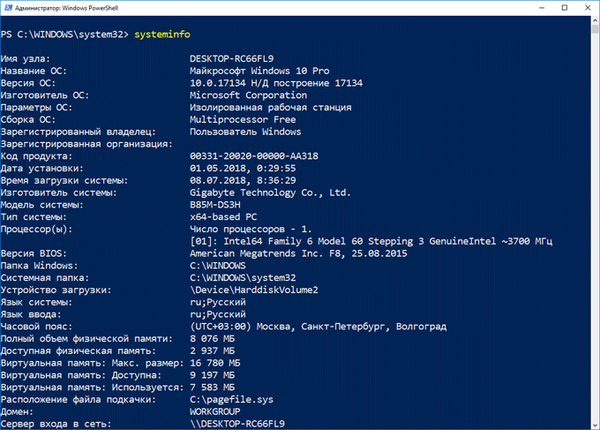
Як дізнатися, який процесор встановлений на комп'ютері в CPU-Z
Безкоштовна програма CPU-Z надає вичерпні відомості про центральний процесор, встановленому на комп'ютері. Програма CPU-Z показує детальну інформацію про основне апаратне забезпечення комп'ютера на англійській мові.
Відкрийте програму CPU-Z на комп'ютері. У вкладці "CPU" відобразиться вся інформація про центральний процесор: модель процесора, кодове ім'я, що використовується сокет, технологічний процес, специфікація та інші корисні дані.
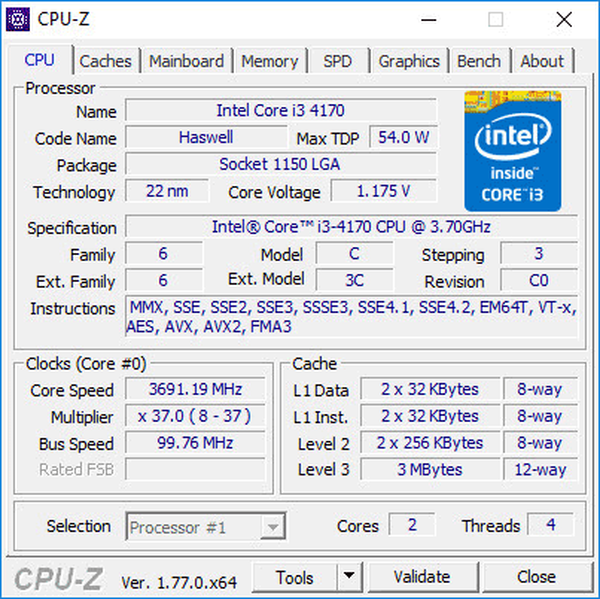
У вкладці "Caches" показані відомості про кеші центрального процесора і про кеші всіх рівнів.
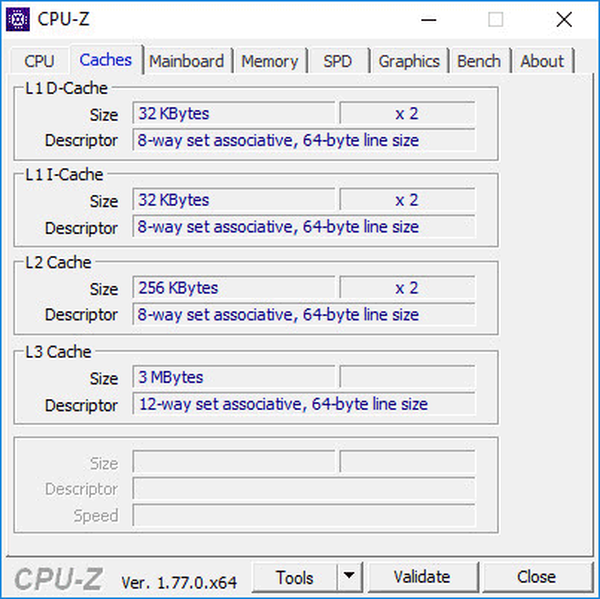
Перейшовши за посиланням, ви можете прочитати огляд програми CPU-Z.
Дізнаємося інформацію про центральний процесор в Speccy
Безкоштовна програма Speccy показує докладні дані про апаратне забезпечення комп'ютера.
У вікні програми Speccy на бічній панелі відкрийте розділ "Центральний процесор". Тут ви отримаєте необхідні відомості про процесор.
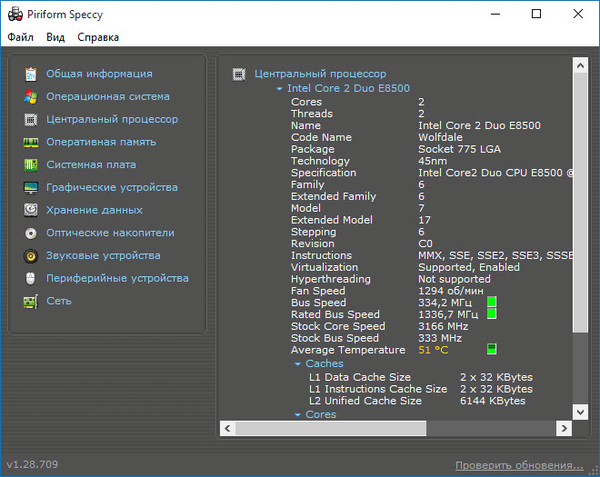
Прочитайте тут докладну статтю про програму Speccy.
Як дізнатися відомості про процесор в AIDA64
Програма AIDA64 - найпотужніший засіб, що надає відомості про всі компоненти комп'ютера. Серед великої інформації, користувач знайде потрібні відомості про центральний процесор.
У головному вікні програми AIDA64, в боковій колонці у вкладці "Меню", спочатку відкрийте "Системна плата", а потім виберіть "ЦП", щоб одержати подальші даних про центральний процесор.
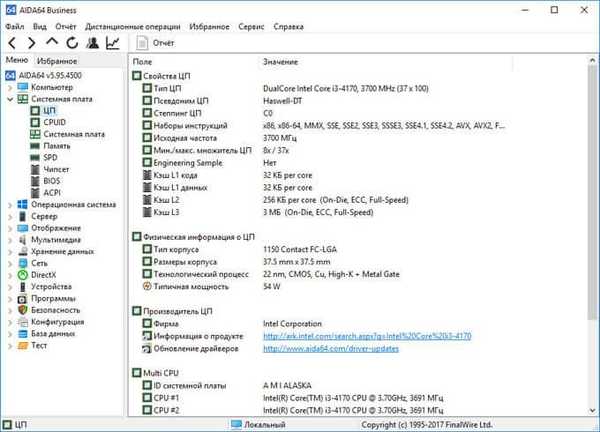
Про всі можливості програми AIDA64 можна довідатися тут.
Інформація про процесор в SIW
SIW (System Information for Windows) - потужна програма з надання інформації про апаратне та програмне забезпечення комп'ютера. Програма SIW - головний конкурент програми AIDA64.
У вікні програми SIW, в лівій колонці виберіть розділ "Обладнання", а потім натисніть на "Процесор". У центральній області вікна програми SIW відобразяться докладні відомості про центральний процесор.
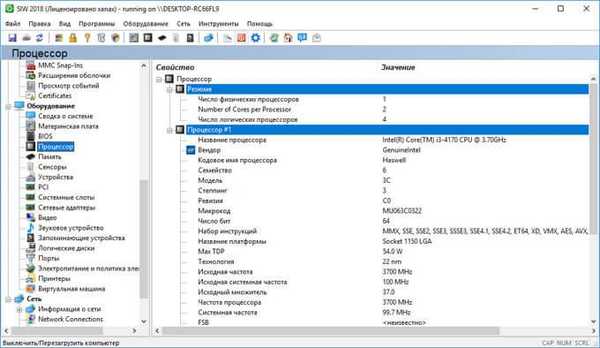
Прочитайте статтю про програму SIW на моєму сайті.
висновки статті
Для отримання відомостей про центральний процесор, встановленому на комп'ютері, користувач може скористатися інструментами операційної системи Windows, або сторонніми програмами. Засоби системи надають загальні дані про центральний процесор, а сторонні додатки видають докладну інформацію.
Схожі публікації:- Як дізнатися яка відеокарта стоїть на комп'ютері - 10 способів
- Як дізнатися модель материнської плати - 7 способів
- Як дізнатися яка оперативна пам'ять стоїть на комп'ютері: 7 способів
- 3 способи отримати список встановлених програм
- 5 способів отримати список файлів в папці











